Herkese merhaba! Bugün bu yazıyı AIMP gibi bir oyuncuya adamak istiyorum. Ben kendim bu oyuncuları uzun süredir kullanıyorum ve bu süre zarfında AIMP oynatıcı favorim oldu. Amaç tasarlanmıştır sadece ses. AIMP bir PC için fena değil ve en önemlisi kullanıcı için ücretsiz.
Efekt Yöneticisi bölümünde: Tempoyu, bası değiştirebilirsiniz ve ayrıca bir ses çıkarma filtresi de bulunmaktadır. Ben şahsen filtreyi kullanmadım, ancak parçaya ihtiyaç duyan kullanıcılar için tam olarak ihtiyacınız olan şey bu. Elbette tüm dosyalarda mükemmel çalıştığını söylemek mümkün olmayacak ama yine de çalışıyor.
Oynatıcının kullanışlı ve çok dilli bir arayüzü var, dış görünümleri kullanarak da değiştirebilirsiniz. Kaplamalar resmi web sitesinde seçilebilir.
Ayrıca, renk şemasını özelleştirebilirsiniz. AIMP, işlevleri bir taraftan diğerine genişletebileceğiniz eklentileri de destekler.
Amaç çalma listesi
Aimp'teki çalma listesi çok işlevlidir, ana penceredeki ilgili düğmeye tıklayarak bu pencereyi gizleyebilir ve gösterebilirsiniz. Üzerinden " Oynatma listesi kontrolleri m" yeni bir tane oluşturabilir, mevcut çalma listesini kaydedebilir, mevcut bir tane açabilirsiniz.
- Çok Kullanıcı dostu arayüz, ve büyük işlevsellik.
- Çok sayıda format: MPC, MP1, MP2, MP3, MP+, AC3, AAC, OGG, APE, WavPack, MTM, FLAC, Speex, WMA, CDA, S3M, XM, WAV, MOD, IT, MO3, UMX.
- Ekolayzır 18-bant, ses efektleri Reverb, Chorus, Pitch, Flanger, Tempo, Echo, Speed.
- Aynı anda birkaç çalma listesiyle çalışmak mümkündür, çok uygundur: “birini dinliyoruz - diğerini oluşturuyoruz”.
- 32 bit ses işleme, en iyi kalite.
- PC Kapatma Zamanlayıcı: Oldukça Çok kullanışlı özellik, çünkü en sevdiğiniz müzikle kolayca yatağa gidebilir ve bilgisayarınızı kapatma endişesi duymazsınız. Kapatmak için PC'nizde veya çalınan müzik listesinin sonunda bir zamanlayıcı ayarlayın.
- Modül desteği: Oynatıcıya yeni yardımcı programlar eklemek ve ayrıca Gen, DSP eklentilerini WinAmp, Input, Last.fm'den bağlamak mümkün olacaktır.
- Yer imleri oluşturun.
- İnternet radyosu: "kayıt yapabilirsiniz"!
- Arayüz çok dillidir.
- Kısayol tuşları: Tuşları zevkinize göre özelleştirin!
- Çoklu kullanıcı modu desteği: Bir bilgisayarda birkaç kullanıcı mı çalışıyor? Sorun değil, aimp3 ayarları herkes için farklıdır.
- Dosya araması.
- Ses kaydı.
aimp3 nasıl kurulur
Bu oynatıcıda birçok ayar var, bu yüzden sadece en gerekli olanları analiz edeceğiz. Bunları sizin için açmak için "Ayarlar" bölümüne veya Ctrl + P'ye tıklayın.
Herhangi bir nedenle ses duymuyorsanız, sekmeye ihtiyacınız olacak " Oynatmalar ». Bu sekmede, ses çıkışını ve parametrelerini seçebilirsiniz. Ayrıca, eğer yüksek kaliteye sahipseniz ses kartı ve buna göre ses ekipmanı, 5.1 Surround seçmek mümkün olacaktır.
sekmesinde " İnternet Radyosu Yakalama“, kaydı kaydetmek için OGG (kodlayıcı) parametrelerini ayarlamak için böyle bir fırsat var. Kaydı kaydetmenin sizin için uygun olacağı klasörü de belirtebilirsiniz.
sekmesinde " Ses efektleri“, yumuşak solma, parçalar arasında duraklama vb. gibi bazı ses efektlerini dilerseniz ayarlayabilirsiniz.
Bölümde " Kapaklar"Aimp'in skinini değiştirebilirsiniz, burada zaten, zevkiniz nedir.
sekmesinde " arayüz dili» Aimp'in dilini değiştirebilirsiniz.
Ekolayzer ayarı Amaç
Oynatıcı, istediğiniz frekans bileşenlerinin seviyelerini ayarlayabileceğiniz harika bir 18 bantlı ekolayzere sahiptir. Bunu yapmak için, düğmesine tıklamanız gerekir " Ekolayzır Ekranları". Bundan sonra, kaydırıcıları kullanmanız gereken bir pencere göreceksiniz. Burada frekans aralığını düşürebilir veya artırabilirsiniz. Ayrıca ekolayzırı bir geçiş anahtarı ile açmanız gerekir, aksi takdirde ekolayzırı ayarlamanın bir anlamı olmayacaktır.
Efekt Yöneticisi
Çalınan müziğe efektler uygulanabilir. Evet, dipteki oyuncunun öne çıkan özelliği efektlerdi. Pencereyi açabileceksiniz " efekt yöneticisi", pencereyi kullanarak" Ekolayzer«.
Tempo (tempo değişiklikleri) ve Pitch (ton ayarı) efektleri. Onlar sayesinde oynatmayı yavaşlatabilirsiniz.
Ayrıca bakınız:
- En iyi ücretsiz programlar monitör ekranından video kaydetmek için http://fetisovvs.blogspot.com/2015/04/blog-post_3.html
- En iyi video dönüştürücüler. http://fetisovvs.blogspot.com/2016/07/blog-post_18.html
- Kullanımdan kaldırıldı (çalışmıyor) Adobe Flash player- nasıl güncellenir, kaldırılır ve yeniden yüklenir ücretsiz eklenti flash player'ın son sürümü. http://fetisovvs.blogspot.com/2015/02/adobe-flash-player.html
- AVI Düzeltici + MKV - harika program video dosyalarını düzenlemek için AVI formatları ve MKV. http://fetisovvs.blogspot.com/2014/07/avi-trimmer-mkv-avi-mkv.html
- Önyüklenebilir bir CD / DVD'den nasıl oluşturulur önyüklenebilir flash sürücü. http://fetisovvs.blogspot.com/2015/08/cddvd.html
- FotoMorph - fotoğraflardan animasyon oluşturun. http://fetisovvs.blogspot.com/2014/11/fotomorph.html
- Bir video dosyasını hızlı bir şekilde parçalara ayırma. http://fetisovvs.blogspot.com/2014/05/blog-post_2311.html
- Birkaç video parçası tek bir dosyada nasıl birleştirilir. http://fetisovvs.blogspot.com/2014/05/blog-post_1692.html
- CreatePlaylist, çalma listeleri oluşturmak için bir programdır. http://fetisovvs.blogspot.com/2014/11/createplaylist-playlist.html
- DAEMON Araçlar— sanal CD/DVD sürücü öykünücüsü. http://fetisovvs.blogspot.com/2015/02/daemon-tools-lite-cddvd.html
- Programı kullanarak monitör ekranından video nasıl kaydedilir FastStone Yakalama. http://fetisovvs.blogspot.com/2015/07/faststone-capture.html
- BB Flashback Ekspres. Sesli kompakt, yüksek kaliteli AVI ve Flash video dosyaları oluşturan ücretsiz bir ekran kayıt yazılımı.
- Tagscanner 5.1.655 Build 655: etiketlerin otomatik olarak yeniden adlandırılması. http://fetisovvs.blogspot.com/2015/02/tagscanner-51665.html
- Bilgisayardaki eylemleriniz hakkında bir video nasıl oluşturulur. http://fetisovvs.blogspot.com/2015/01/blog-post_7.html
İyi günler sevgili ziyaretçiler alan! Bugün ayarları gözden geçirelim. ünlü program, nasıl AIMP. Böyle bir konunun olması size garip gelebilir. AIMP ayarı program çok basit ve anlaşılır olduğu için birinden soru soruyor.
Ancak, bildiğiniz gibi, hepimiz farklıyız, bu nedenle bir kişi için anlaşılabilir bir şey diğerinde şaşkınlığa neden olduğunda durumlar göz ardı edilmez. Ek olarak, kimsenin AIMPa'larının ayarlarına bir kez daha bakması gereksiz olmayacaktır, aniden bir şey ilginç görünür ve bunu kendiniz denemek istersiniz.
Ve şimdi, su dökmemek için doğrudan AIMP'mizi kurmaya geçelim. Yapacağım tüm manipülasyonlar c AIMP programı v2.61, standart "Euphoria" kapağında 583'ü oluşturun.
Aslında, ayarların kendisi 6 gruba ayrılabilir: "Oynatma", "Çalma listesi", "Oyuncu", "Şablonlar", "Sistem" ve "Arayüz". Garip bir şekilde, en baştan başlayalım. Böyle:
1. Oynatma.

(Büyütmek için tıklayın)
Bu ürün AIMP ayarları aşağıdaki seçeneklerden sorumludur (öğenin kendisine tıklarsanız seçenekleri göreceksiniz)
"Ses çıkış cihazı"-v bu menü sesi çalacağımız cihazı seçmemiz isteniyor (şarkılar, sesli kitaplar, parçalar). Açılır listeye tıklayarak kullanıma uygun cihazları göreceksiniz. bende var standart sistem Windows sesi(Windows varsayılanı), benimkinden ses ses kartı(VIA) ve ayrıca SPDIF arayüzü (mevcut olmasına bağlı olarak) bu arayüzüzerinde anakart). Yani, standart hariç herkesin kendi cihazları olacaktır. Windows cihazları- herkes sahip olacak. Anahtarlama cihazları ile oynayabilirsiniz, belki bunlardan biri size tercih edilebilir görünebilir. VIA ses kartımı kullanıyorum.
Cihaz seçiminin sağında program karışımı seçim menüsü ( Yazılım Karıştırma) - bu seçeneğin etkinleştirilmesi ve 32 Bit () seçilmesi arzu edilir - bu, sese biraz dolgunluk ve doğallık verecektir.
arabellek boyutu. Bu ayarı kaydırıcının sonuna daha yakın ayarlamak daha iyidir - bu, işlemci yükünü azaltacak ve muhtemelen, ses "kekelemesi" sorununu çözecektir. ağır çizme bilgisayar. Yapılandırmanız güçlüyse, ayara hiç dokunamazsınız.
Logaritmik ses kontrolü- açmayı deneyin, hoparlörlerdeki ses seviyesini daha düşük bir seviyeye ayarlayın yüksek seviye ve oynatıcının kendisinde ses seviyesini ayarlayın. Fonksiyonun amacı, ses azaltma/arttırma modunu lineerden logaritmiye değiştirmektir. Bence bu seçenek ses seviyesinde daha iyi bir değişiklik yapıyor.
"Ses efektleri"- ayarlar tamamen kullanıcı dostu ve sanırım herkes tarafından anlaşılabilir.
"adlı düğmeye odaklanmanız gerekiyor" DSP Yöneticisi". Üzerine tıklamak sizi bu DSP Yöneticisinin ayarlarına götürecektir.
- Eko. Bu seçenek, sese bir yankı tonu verir;
- yankı. Başka bir yankı. Özünde, tekrar tekrar yansıyan bir yankıdır. Bazı ayarlarla, büyük bir kapalı salon veya stüdyodaki bir grubun sesini andırıyor. Oldukça ilginç bir etki;
- Koro. Karşın başlangıç değeri bu kelimenin (koro), koronun etkisi özellikle fark edilmez. Aksine, bazı keyfi hacimsel bozulma - kendiniz deneyin
- flanş. Ses dönüş sinyaliyle çalışan bir eklenti. Dürüst olmak gerekirse, ses dinlerken nereye ihtiyaç duyulacağını söyleyemem ama asla bilemezsiniz.
- Stereo Geliştirici. Genel olarak, "Stereo amplifikatör" ifadesi kendisi için konuşur. Stereo efekti inceltir ve geliştirir. Ana şey aşırıya kaçmamaktır, aksi halde baş ağrısı güvenli.
koymanı tavsiye ederim Otomatik ses seviyelendirme" ve " Kanal ters". Ayarlar ses kalitesini oldukça artırıyor.
- Yeniden kazan. Benim için anlaşılmaz bir ayar ya da kulaklarım tam olarak algılamıyor ama sese biraz kaos getiriyor, kuru bestedeki dönüş seslerini güçlendiriyor.
- Denge. Örneğin, hoparlörler / kulaklıklar arasındaki sesi 2'de 1 oranında karıştırmaktan sorumludur.
- Winamp DSP Eklentileri- sırasıyla, Winampa için bir eklenti ve bu programda buna ihtiyacımız olmayacak.
DSP yöneticisi seçeneklerini kendiniz için yapılandırdıktan sonra, ayarlar penceresinin üst kısmındaki çarpı işaretine tıklayın, tanıdık düğme"Tamam" veya "kaydet" burada değil.
AIMP "Playback" ayarlarında MIDI / MOD adında başka bir sekme var. Ben kullanmıyorum ve çoğu kullanıcının buna ihtiyacı olmayacak. İhtiyacı olanlar benim açıklamalarıma ihtiyaç duymuyorlar çünkü bu ayarlar hakkında benden daha çok şey biliyorlar.
İzninizle aşağıdaki ayarlara geçelim.
2. Oynatma listesi.

(Büyütmek için tıklayın)
"Arayüz"- ayarların hepsi basit ve anlaşılır. Sadece sahaya koymanı tavsiye ederim " kategorize et"% ParentDir% değeri - bu, parçaların ait olduğu klasörlerin adlarını çalma listesinde görmeyi mümkün kılacaktır.
Şahsen, bu menüde 2 ek öğe kullanmak benim için en uygun olanı:
- Seçili dosyalar hakkındaki bilgileri görüntüle;
- Sütunları Göster -> Zaman.
Kalan menü öğelerini "Arayüz" kapatıyorum. Deneyin, belki benim versiyonumu beğenirsiniz.
"Çalma listesi". Bu paragrafta, ikincisi hariç tüm onay kutularına sahibim: Yer işaretlerini yeni "Yer İşaretleri" oynatma listesinde açın.
"koruma". Kullanmıyor Oynatma listesini "varsayılan" olarak kaydetme. Gerisi dahildir.
Bu ayarlar, özellikle hepsi net bir şekilde yazıldığından programın kullanılabilirliğini iyileştirmeyi amaçlar, bu nedenle burada neyi ve nasıl kuracağınıza karar vermek size kalmış. Ben sadece tentürlerimi paylaştım, aniden hoşuna gidecek
Bu ayar grubunun sonraki sekmesi:
"Otomasyon"
kutuyu işaretlediğinizden emin olun Otomatik Tarama dosya eklerken oynatma listesi"aksi takdirde yeni eklenen dosyalar oynatılmayacak veya parçaların rastgele dağılımına katılmayacaktır.
"Otomatik olarak bir sonraki parçaya geç" - ayrıca ayarlanır. Bu gerekli değilse, ana program penceresinden döngüyü etkinleştirmek daha kolaydır.
Kalan iki seçeneği de anlaşılmaz oldukları için kullanmıyorum. Ayrıca, "Sonraki / önceki dosya düğmelerini kullanarak oynatma listesinde gezinirken oynatıcının durumunu kaydet" seçeneğini açarken veya kapatırken bir fark görmedim.
"Çalma listesi bittiğinde." Sanırım en mantıklısının oynatma listesini tekrarlamak olduğuna katılacaksınız. Ama kaç kişi, bu kadar çok fikir, bu yüzden birinin birkaç çalma listesi yapması ve sırayla oynaması daha uygun görünecek. kene" 1 dosya varsa sayfayı tekrarlamayın"Bunu kaldırmak daha iyi, aniden en sevdiğiniz şarkıyı arka arkaya 10 kez dinlemek istiyorsunuz ve onay işareti nedeniyle her seferinde başlatmanız gerekecek.
"sürükleyin ve Damla". Bu ifadenin ücretsiz çevirisi "Sürükle - At" olduğundan, bu sekme bu eylemleri yapılandırır. Lütfen burada "sürükle ve bırak" işleminin fare ile dikkate alındığını unutmayın. Başka bir sekme, oynatıcı arayüzü aracılığıyla dosya eklemekten sorumludur. Yine, deneysel olarak size en uygun olanı seçin. Sayfanın sonuna dosya eklemek benim için daha uygun. Ayrıca işaretini kaldırmanızı öneririm " kullanıcıya sor", aksi takdirde oynatma listesine fare ile her dosya/klasör eklemeye çalıştığınızda istek penceresi açılır. Dosya adına göre sırala" - yeterli kullanışlı özellik- aç.
"Dosyaları açarken".
- "Yeni bir oynatma listesi oluştur". Bu, oynatıcı aracılığıyla dosya / klasör eklerken ("Ekle / Ekle" altındaki düğme), mevcut çalma listesinin, eklenen klasörün adıyla yenisiyle değiştirileceği anlamına gelir.
- "Geçerli sayfaya ekle". Yorum gerektirmez.
- "Boş oynatma listesine ekle "varsayılan"". Yeni bir klasör eklerken, "Varsayılan" adıyla yeni bir çalma listesi oluşturulacaktır.
benim için en uygun yol- ilk.
"Bir dosyayı açtığınızda, hemen oynatmaya başlayın." İşaretli bir kutu, bilgisayarınızdaki herhangi bir ses dosyasına tıkladığınızda bu dosyanın AIMP'de başlatılacağı ve çalmaya başlayacağı anlamına gelir. Onay kutusu işaretli değilse, AIMP başlar ancak dosya oynatılmaz.
"Dosya eklerken hemen oynatmaya başlayın." Etkinleştirilmiş seçenek, çalma listesine yeni eklediğiniz klasördeki herhangi bir parçayı başlatacaktır. Yalnızca oyuncu ekleme aracıyla eklendiğinde çalışır (Sürükle ve Bırak ile değil).
3. Oyuncu.
Belki de ayarlardan bahsetmeye değer "Programı başlatırken".
" işaretini kaldırdığınızdan emin olun. Programı tepsiye küçült". Aksi takdirde, nasıl başladığını fark edemezsiniz ve kısayolda daha fazla "dürtme" yapamazsınız.
Ayrıca değeri "Hiçbir şey yapma" olarak ayarlamanızı tavsiye ederim. Çünkü, oyuncuyu çalıştırırken sabah saat 6'da evin ortasında çığlık atacağı veya bunun gibi bir durum ortaya çıkabilir. Bu nedenle, sadece başlatmak ve oynatmayı manuel olarak açmak daha iyidir.
Ayarlara da dikkat edin "Kısayol tuşları". Programın kullanılabilirliğini kat kat artıran çok kullanışlı bir özellik. Tabii ki, ayrıntılı olarak yaşamaya değmez. Yalnızca yerel anahtarların ne zaman çalıştığını not edeceğim. aktif pencere oyuncu ön planda ve genel tuşlar elbette AIMP çalışıyorsa her zaman çalışır. Anahtarları değiştirmek gerekiyor çift tıklama istenilen eylemin karşısına ve atamak için istenen tuşa basın.

(Büyütmek için tıklayın)
4. Şablonlar.
Tüm bu korkunç "krakozyabry", çalma listeniz ve bir ticker için bir şablon oluşturmak için gerekli değişkenlerin sadece kısaltmalarıdır. İlgileniyorsanız - sadece örneğe ve kısaltmalara bakın - her şey kolaydır, asıl şey korkmamaktır.
5. Sistem.

(Büyütmek için tıklayın)
Bu grupta can sıkıcı AIMP logosu kaldırılıyor! Burada ve diğerlerinde de yapılandırılmış faydalı seçeneklerörneğin ben kullanıyorum" Görev çubuğunda geçerli parça hakkındaki bilgileri göster" ve " hakkında kaydırma bilgilerine izin ver geçerli dosya ". Lütfen bu seçenekleri etkinleştirmenin işlemci üzerindeki yükü artıracak, biraz da olsa artacak.
Ayrıca bu sekmede, AIMP'nin sisteme entegrasyonu ve bu arada benim için devre dışı bırakılan otomatik çalıştırması yapılandırılır.
sekmesi " Trey" tepside çalışırken programın davranışını özelleştirme fırsatı verecek. Ayrıca, kişisel olarak beni rahatsız eden programın kayan penceresini etkinleştirebilir / devre dışı bırakabilirsiniz. Kutuyu işaretleyerek devre dışı bırakılır " TrayControl'ü Gizle". Ayrıca, AIMP çalışırken tepside görüntülenecek simgenin görünümü de burada seçilir.

(Büyütmek için tıklayın)
sekmesinde " Dosya ilişkilendirmeleri" hangi dosyaların varsayılan olarak açılacağını ve AIMP programıyla ilişkilendirileceğini belirtebilirsiniz. Bu oynatıcının sesle çalıştığını ve bunun için kaliteli oynatma KMP oynatıcıyı yükleyebilir ve yapılandırabilirsiniz.
6. Arayüz.

(Büyütmek için tıklayın)
Bu ayar tamamen bireyseldir, bu yüzden size sadece AIMP arayüz ayarlarımı göstereceğim ve herkes neyi kullanıp neyi kullanmayacağına kendisi karar verecek. sadece en çok şunu belirteceğim verilen ayarlar değişen derecelerde bilgisayarın hızını etkiler. İçin zayıf bilgisayarlar bu etki oldukça belirgin olacaktır, bu nedenle örneğin şeffaflık kullanmamak daha iyidir.
Ayrıca, program için aynı anda birçok kapak indirmemenizi tavsiye ederim, çünkü daha sonraki arızaları ve bilgisayar işlemcisine haksız yüklemeleri mümkündür.
Belki de makalenin biraz uzun olduğu ortaya çıktı, bunun için özür dilerim, ancak yine de tüm ayarları tam olarak dikkate almadık.
AIMP ayarları ile bu kadar.
Ve sadece sana diliyorum kaliteli ses ve favori şarkılar!
Bilgisayarda müzik dinlemenin en iyi yolu nedir? Bazı kullanıcılar için standart Windows Oynatıcı Medya oynatıcı ancak, bu müzik çaların yetenekleri başkalarına çok zayıf gelecektir. İkinci kategoriye aitseniz, çok ilginç, çok yönlü ve yüksek kaliteli bir ses çalar olan AIMP'ye dikkat etmelisiniz. AIMP, esasen Winamp oynatıcısının değiştirilmiş bir versiyonudur ve bir dizi işlevsel avantaja sahiptir. Ağ bilgisayarı bakım hizmetinden yararlanın.
AIMP Yetenekleri
AIMP müzik çalar, bazıları aşağıda listelenen birçok özellik ve yeteneğe sahiptir.
- Neredeyse 40 müzik formatı desteği.
- Birkaç çalma listesiyle eşzamanlı çalışma.
- Bir dizi ön ayarlı yerleşik 18 bantlı ekolayzır.
- Ses efektleri ve ses seviyesi normalleştirme.
- Dahili ses dönüştürücü.
- İnternet radyo akışı desteği.
- Yerleşik zamanlayıcı.
- Oynatıcıyı sistem tepsisine küçültme yeteneği.
- Cilt desteği.
İndirme ve yükleme
AIMP oynatıcısının en son sürümünü, geliştiricinin resmi web sitesinde, Aimp.ru adresinden ücretsiz olarak indirebilirsiniz.

Programın kurulumu sırasında, yükleyici Yandex öğelerini yüklemeyi teklif edecek, ihtiyacınız yoksa kutuların işaretini kaldırmayı unutmayın.

Arayüz ve kontrol
Oynatıcı penceresi, oynatıcının kendisinden ve istenirse ayrılabilen ve herhangi bir yere taşınabilen oynatma listesinden oluşur. rahat nokta masaüstü. Temel kontrollere ek olarak, oynatıcı penceresi ayrıca "tekrar segment", "tekrar parça" ve diğerleri gibi işlevler için düğmeler içerir. Oyuncu kontrollerinin farklı görünümlerdeki konumu farklı olabilir. V standart versiyon AIMP oynatıcı şöyle görünür:

Çalma listesi penceresinin alt kısmında, çalma listesini yönetmek için düğmeler vardır; bu düğmelerle, buna dosya ekleyip kaldırabilir, çalma listesi içinde sıralayabilir ve arayabilirsiniz.
Oynatma ayarları
AIMP oynatıcının ayarlarında, oynatıcının ses kalitesini ve kullanılabilirliğini etkileyen bazı ayarları yapabilirsiniz. Ayarlara girmek için program penceresinin sol üst köşesindeki anahtarlı butona tıklayın.

İlk adım, AIMP kısayol tuşlarının listesini oluşturmaktır - bu, oynatıcının yönetimini büyük ölçüde basitleştirecektir.

Varsayılan olarak, program simge durumuna küçültüldüğünde sistem tepsisinde simge durumuna küçülür. Beğenmezseniz, ayarlar menüsünün ilgili bölümüne gidebilir ve bu özelliği devre dışı bırakabilirsiniz.

Her şeyi "kendileri için" özelleştirmeyi sevenler için, AIMP bir ses efektleri yöneticisi sağlar, özelleştirmenize olanak tanır. çeşitli efektler, ekolayzır ve parça karıştırma. Müzikçaların ana menüsünden ses efektleri yöneticisine girebilirsiniz.


Planlayıcı ve çalar saat
Bu arada, ana menüden de erişilebilen yerleşik zamanlayıcı, bilgisayarı kapatmak, oynatmayı durdurmak veya programdan çıkmak için bir görev belirlemenize olanak tanır. kesin zaman veya belirli başka bir koşul altında.

Belirli bir zamanda (veya sonrasında) belirli bir parçayı çalmak için bir alarm ayarlanabilir.
ses dönüştürücü
Dahili ses dönüştürücü sayesinde müzik dosyalarını diğer formatlara dönüştürebilirsiniz. Bilgisayarınızda okunamayan biçimlerde izler varsa bu yararlı olabilir. mobil cihaz veya çok fazla yer kaplar.
bölümünden ses dönüştürücüye girebilirsiniz. Araçlar oynatıcının ana menüsünde.
AIMP ile radyo dinleme
Radyo dinlemeyi seviyorsanız kurulum yapmanıza gerek yok. özel programlar. AIMP müzik çaların radyo yayınlarını oynatma desteği vardır. Tek ihtiyacınız olan, radyo istasyonuna .m3u formatında bir bağlantı. Böyle bir bağlantı özel bir sitede bulunabilir, örneğin
Bir bilgisayarda veya dizüstü bilgisayarda müzik dinlemeyi tercih eden kullanıcılar arasında, AIMP'yi en az bir kez duymamış olan muhtemelen yoktur. Günümüzün en popüler medya oynatıcılarından biridir. Bu yazımızda sizlere farklı zevk ve tercihleri göz önünde bulundurarak AIMP'yi nasıl özelleştirebileceğinizi anlatmak istiyoruz.
Buradaki tüm ayarlamalar özel alt gruplara ayrılmıştır. Birçoğu var, bu yüzden bu soruyla ilk kez karşılaştığınızda kafanız karışabilir. Aşağıda oynatıcıyı kişiselleştirmenize yardımcı olacak her türlü yapılandırmaya ayrıntılı olarak bakmaya çalışacağız.
Görünüm ve ekran
Her şeyden önce, yapılandıracağız görünüm oynatıcı ve içinde görüntülenen tüm bilgiler. Sondan başlayacağız, çünkü değiştirirken harici ayarlar bazı dahili ayarlar sıfırlanabilir. Başlayalım.
- AIMP'yi başlatın.
- solda üst köşe düğmeyi bulacaksın "Menü". Üzerine tıklıyoruz.
- Öğeyi seçmeniz gereken bir açılır menü görünecektir. "Ayarlar". Ek olarak, benzer bir işlev, bir düğme kombinasyonu ile gerçekleştirilir. "Ctrl" ve "P" klavyede.
- sol taraftan açık pencere her biri bu makalede ele alacağımız ayarlar bölümleri olacak. Mevcut olandan memnun değilseniz veya programı kurarken yanlış dili seçtiyseniz, AIMP dilini değiştirerek başlayalım. Bunu yapmak için uygun adla bölüme gidin "Dilim".
- Pencerenin orta kısmında bir liste göreceksiniz mevcut diller. İstediğinizi seçin ve ardından düğmesine basın "Uygulamak" veya tamam alt bölgede.
- Bir sonraki adım, bir AIMP kapağı seçmektir. Bunu yapmak için pencerenin sol tarafındaki uygun bölüme gidin.
- Bu seçenek, oynatıcının görünümünü değiştirmenize olanak tanır. Mevcut tüm ciltlerden herhangi birini seçebilirsiniz. Varsayılan olarak üç tane vardır. Sadece istediğiniz satıra sol tıklayın, ardından seçimi butonu ile onaylayın "Uygulamak", ve daha sonra tamam.
- Ek olarak, istediğiniz herhangi bir kapağı istediğiniz zaman İnternet'ten indirebilirsiniz. Bunu yapmak için düğmeye tıklamanız gerekir "Ek kapakları indir".
- Burada renk gradyanlarına sahip bir şerit göreceksiniz. AIMP arayüzünün ana öğelerini görüntülemek için rengi seçebilirsiniz. Seçerek üst çubuktaki kaydırıcıyı hareket ettirin. istenilen renk. Alt çubuk, önceden seçilen parametrenin tonunu değiştirmenize izin verecektir. Değişiklikler, diğer ayarlarla aynı şekilde kaydedilir.
- Sonraki arayüz seçeneği, AIMP'de çalınmakta olan parçanın koşu hattının görüntüleme modunu değiştirmenize izin verecektir. Bu yapılandırmayı değiştirmek için bölüme gidin "Kasa". Burada satırda görüntülenecek bilgileri belirtebilirsiniz. Ayrıca hareket yönü, görünüm ve güncelleme aralığı parametreleri de mevcuttur.
- Lütfen kayan yazı ekranının tüm AIMP görünümlerinde mevcut olmadığını unutmayın. Bu özellik açıkça mevcuttur standart versiyon oyuncu cilt
- Bir sonraki bölüm olacak "Arayüz". Uygun isme tıklayın.
- Bu grubun ana ayarları, çeşitli yazıtların ve yazılım öğelerinin animasyonuyla ilgilidir. Ayrıca oynatıcının şeffaflık ayarlarını da değiştirebilirsiniz. Tüm parametreler, istenen satırın yanında bir banal işareti ile açılır ve kapatılır.
- Şeffaflığın değiştirilmesi durumunda, sadece kutuları işaretlemek değil, aynı zamanda özel kaydırıcının konumunu ayarlamak da gerekli olacaktır. Daha sonra üzerine tıklayarak konfigürasyonlarınızı kaydetmeyi unutmayınız. özel düğmeler "Uygulamak" ve daha sonra tamam.












Görünüm ayarlarıyla işimiz bitti. Şimdi bir sonraki maddeye geçelim.
Eklentiler
Eklentiler, AIMP'ye bağlanmanıza izin veren özel bağımsız modüllerdir. Özel servis. Ek olarak, açıklanan oynatıcının birkaç kendi modülleri, tartışacağımız bu bölüm.
- Daha önce olduğu gibi, AIMP ayarlarına gidin.
- Ardından, soldaki listeden öğeyi seçin "Eklentiler" sadece ismine sol tıklayarak.
- V çalışma alanı penceresinde AIMP için mevcut veya önceden yüklenmiş tüm eklentilerin bir listesini göreceksiniz. Bu konu ayrı bir dersi hak ettiğinden, her biri üzerinde ayrıntılı olarak durmayacağız. Büyük bir sayı eklentiler. Genel öz ihtiyacınız olan eklentiyi etkinleştirmek veya devre dışı bırakmak için gelir. Bunu yapmak için, gerekli satırın yanındaki kutuyu işaretleyin, ardından değişiklikleri onaylayın ve AIMP'yi yeniden başlatın.
- Oyuncu kılıflarında olduğu gibi internetten çeşitli eklentiler indirebilirsiniz. Bunu yapmak için, bu pencerede istediğiniz satıra tıklamanız yeterlidir.
- V en son sürümler Varsayılan olarak yerleşik AIMP eklentisi Last.fm. Etkinleştirmek ve yapılandırmak için özel bir bölüme gitmeniz gerekir.
- Lütfen doğru kullanımı için yetkilendirmenin gerekli olduğunu unutmayın. Bu da resmi web sitesinde ön kayıt yaptırmanız gerektiği anlamına gelir. Last.fm.
- Bu eklentinin özü, beğendiğiniz müziği takip etmek ve özel bir müzik profiline eklemektir. Bu bölümdeki tüm parametrelerin odaklandığı şey budur. Ayarları değiştirmek için, daha önce olduğu gibi, istediğiniz seçeneğin yanındaki kutuyu işaretlemeniz veya işaretini kaldırmanız yeterlidir.
- AIMP'deki bir başka yerleşik eklenti de görselleştirmedir. bu özel görsel efektler müzikal kompozisyona eşlik eder. Aynı isimli bölüme giderek bu eklentinin çalışmasını yapılandırabilirsiniz. Çok fazla ayar yok. Görselleştirmeye kenar yumuşatma uygulamak için parametreyi değiştirebilir ve belirli bir süre sonra değişecek şekilde ayarlayabilirsiniz.
- Sonraki adım, AIMP Bilgi Beslemesini ayarlamaktır. Varsayılan olarak dahildir. Oynatıcıda belirli bir müzik dosyasını her başlattığınızda ekranın üst kısmından izleyebilirsiniz. Şuna benziyor.
- Bu blok seçenekler, bandı ayrıntılı olarak yapılandırmanıza olanak tanır. Tamamen kapatmak istiyorsanız, aşağıdaki resimde işaretli satırın yanındaki kutunun işaretini kaldırmanız yeterlidir.
- Ayrıca, üç alt bölüm de bulunmaktadır. alt bölümde "Davranış" etkinleştirebilir veya devre dışı bırakabilirsiniz kalıcı ekran kasetin yanı sıra ekranda görüntülenme süresini ayarlayın. Bu eklentinin monitörünüzdeki konumunu değiştiren bir seçenek de mevcuttur.
- alt bölüm "Şablonlar" bilgi akışında görünecek bilgileri değiştirmenize olanak tanır. Buna sanatçının adı, kompozisyonun adı, süresi, dosya biçimi, bit hızı vb. dahildir. Bu satırlardaki fazla parametreyi kaldırabilir ve bir tane daha ekleyebilirsiniz. Her iki satırın sağındaki simgeye tıklarsanız geçerli değerlerin tam listesini görebilirsiniz.
- Son alt bölüm "Görüş" eklentide "Bilgi bandı" bilgilerin genel gösteriminden sorumludur. Yerel seçenekler, şerit, şeffaflık için kendi arka planınızı ayarlamanıza ve metnin konumunu ayarlamanıza olanak tanır. Uygun düzenleme için pencerenin altında bir düğme bulunur. "Ön izleme", değişiklikleri hemen görmenizi sağlar.
- Eklentilerin olduğu bu bölümde ayrıca AIMP güncellemeleri ile ilgili bir madde bulunmaktadır. Üzerinde ayrıntılı olarak durmaya değmeyeceğini düşünüyoruz. Adından da anlaşılacağı gibi, bu seçenek koşmana izin verir manuel kontrol Yeni sürüm oyuncu. Bulunursa, AIMP hemen otomatik olarak güncellenir. Prosedürü başlatmak için uygun düğmeye basmanız yeterlidir. "Kontrol".












Bu, eklentilere ayrılmış ayarları tamamlar. Daha ileri gidiyoruz.
Sistem Konfigürasyonları
Bu seçenek grubu, aşağıdakilerle ilgili parametreleri ayarlamanıza izin verir: sistem parçası oyuncu operasyonu Bunu yapmak hiç de zor değil. Tüm sürece daha ayrıntılı olarak bir göz atalım.
- Bir klavye kısayolu kullanarak ayarlar penceresini çağırın Ctrl+P veya bağlam menüsü aracılığıyla.
- Solda bulunan gruplar listesinde, isme tıklayın "Sistem".
- Sağ tarafta bir liste görünecektir. mevcut değişiklikler. İlk parametre, AIMP çalışırken monitörün kapanmasını engellemenize izin verecektir. Bunu yapmak için ilgili satırı işaretlemeniz yeterlidir. Bu görevin önceliğini ayarlamanıza izin veren bir kaydırıcı da vardır. Monitörü kapatmamak için oynatıcı penceresinin etkin olması gerektiğini lütfen unutmayın.
- denilen blokta "Entegrasyon" oynatıcı başlatma seçeneğini değiştirebilirsiniz. yanına bir çek koyarak istenen satır, izin veriyorsun Windows sistemi AIMP'yi başlangıçta otomatik olarak başlatın. Aynı blokta isteğe bağlı olarak ekleyebilirsiniz özel dizeler bağlam menüsüne gidin.
- Bu, tıkladığınızda sağ tık fareler üzerinde müzik dosyası aşağıdaki resmi göreceksiniz.
- Bu bölümdeki son blok, görev çubuğundaki oynatıcı düğmesinin görüntülenmesinden sorumludur. Bu ekran, ilk satırın işaretini kaldırarak tamamen kapatılabilir. Eğer bırakırsanız, ek seçenekler mevcut olacaktır.
- Daha az olmayan önemli bölüm sistem grubuna ait "Dosyalarla ilişkilendirme". Bu öğe, oynatıcıda otomatik olarak oynatılacak olan bu uzantıları işaretlemenize olanak tanır. Bunu yapmak için, sadece düğmeye basın "Dosya Türleri", AIMP listesinden seçin ve gerekli biçimleri işaretleyin.
- Sistem ayarlarındaki bir sonraki öğeye denir "Ağa bağlanılıyor". Bu kategorideki seçenekler, İnternet'e AIMP bağlantısının türünü belirlemenize olanak tanır. Oradan bazı eklentiler genellikle şarkı sözleri, kapak resmi veya çevrimiçi radyo çalmak için bilgi alır. Bu bölümde, bağlantı zaman aşımını değiştirebilir ve gerekirse bir proxy sunucu kullanabilirsiniz.
- içindeki son bölüm sistem ayarları bir "Trey". Buradan kolayca kurabilirsiniz Genel form AIMP daraltıldığında görüntülenecek bilgiler. Tüm insanların farklı tercihleri olduğu için belirli bir şey önermeyeceğiz. Yalnızca bu seçeneklerin kapsamlı olduğunu ve buna dikkat etmeniz gerektiğini not ediyoruz. Burası devre dışı bırakabileceğiniz yer çeşitli bilgilerİmleci tepsi simgesinin üzerine getirdiğinizde ve üzerine tıkladığınızda fare düğmesi eylemleri atayın.







Ne zaman sistem parametreleri ayarlanacak, AIMP çalma listesi ayarlarına geçebiliriz.
Oynatma Listesi Seçenekleri
Bu seçenek seti, programdaki çalma listelerinin çalışmasını ayarlamanıza izin vereceği için çok kullanışlıdır. Varsayılan olarak oynatıcı, her yeni dosya açıldığında ayrı bir oynatma listesi oluşturacak şekilde parametrelere sahiptir. Ve bu çok sakıncalıdır, çünkü çok sayıda birikebilirler. Bu ayar bloğu, bu ve diğer nüansları düzeltmeye yardımcı olacaktır. Belirtilen parametre grubuna girmek için yapmanız gerekenler burada.

Çalma listelerini ayarlamayı tamamladığınızda bir sonraki adıma geçebilirsiniz.
Genel oyuncu ayarları
Bu bölümdeki seçenekler genel oynatıcı yapılandırmalarına yöneliktir. Burada oynatma seçeneklerini, kısayol tuşlarını vb. yapılandırabilirsiniz. Her şeye daha ayrıntılı bakalım.
- Oynatıcıyı başlattıktan sonra düğmelere birlikte basın "Ctrl" ve "P" klavyede.
- Soldaki seçenekler ağacında uygun ada sahip bir grup açın "Oyuncu".
- Bu alanda çok fazla seçenek yok. Bu, temel olarak oynatıcıyı fare ve belirli kısayol tuşlarıyla kontrol etme ayarlarıyla ilgilidir. Ayrıca burada panoya kopyalamak için dize şablonunun genel görünümünü değiştirebilirsiniz.
- Ardından, sekmedeki seçenekleri göz önünde bulundurun. "Otomasyon". Burada programın başlatma seçeneklerini, şarkıların çalma modunu (rastgele, sırayla vb.) Ayrıca programa, oynatma listesinin tamamı bittiğinde ne yapacağını da söyleyebilirsiniz. Ek olarak, bir dizi ayarlayabilirsiniz. ortak işlevler, oynatıcının durumunu ayarlamanıza izin verir.
- Sonraki bölüm "Kısayol tuşları" muhtemelen tanıtıma ihtiyacı yoktur. Burada kurabilirsiniz belirli işlevler oynatıcıyı (başlat, durdur, şarkı değiştir vb.) tercih edilen tuşlara getirin. Burada belirli bir şey önermek anlamsızdır, çünkü her kullanıcı bu ayarları yalnızca kendisi için ayarlar. Bu bölümdeki tüm ayarları ilk durum, düğmeye basmalısın "Varsayılan".
- Bölüm "İnternet radyosu" akışlı yayın yapılandırmasına ve kaydına adanmıştır. alt bölümde « Genel Ayarlar» arabelleğin boyutunu ve bağlantı koptuğunda yeniden bağlanma denemelerinin sayısını belirleyebilirsiniz.
- İkinci alt bölüm denir "İnternet Radyo Kaydı", istasyonları dinlerken çalınan müziğin kayıt yapılandırmalarını belirlemenizi sağlar. Burada, kaydedilen dosyanın tercih edilen biçimini, frekansını, bit hızını, kaydetme klasörünü ve adın genel görünümünü ayarlayabilirsiniz. Ayrıca, arka planda kayıt için arabelleğin boyutu burada ayarlanır.
- Tarif edilen oynatıcıdaki radyoyu nasıl dinleyeceğinizi ayrı materyalimizden öğrenebilirsiniz.
- Grup kurarak "Albüm Kapakları", bunları internetten indirebilirsiniz. Kapak resmi içerebilecek klasör ve dosyaların adlarını da belirtebilirsiniz. Bu tür verileri değiştirmeye gerek kalmadan buna değmez. Dosya önbellek boyutunu ve indirme için izin verilen maksimum boyutu da ayarlayabilirsiniz.
- içindeki son bölüm belirtilen grup aranan "Fonotek". Bu kavram çalma listeleriyle karıştırılmamalıdır. Müzik kitaplığı, en sevdiğiniz müziklerin bir arşivi veya koleksiyonudur. Derecelendirme ve derecelendirme bazında oluşturulur müzik besteleri. Bu bölümde, eklemek için ayarları yapılandırabilirsiniz. benzer dosyalar müzik kitaplığına, seçme kayıtlarına vb.








Genel oynatma ayarları
Listede yapılandırmanıza izin verecek tek bir bölüm kaldı. Ortak parametreler AIMP'de müzik çalma. Hadi başlayalım.

Aslında bu yazıda size anlatmak istediğimiz tüm parametreler bu kadar. Bundan sonra hala sorularınız varsa - yorumlara yazın. Bunların her birine en ayrıntılı cevabı vermekten mutluluk duyacağız. AIMP'ye ek olarak, bir bilgisayarda veya dizüstü bilgisayarda müzik dinlemenize izin veren daha az değerli oynatıcı olmadığını hatırlayın.
AIMP oynatıcı nasıl kullanılır, aimp3 nasıl kurulur.http://xpert-pc.ru/kak-nastroit-aimp3Bu gönderiyi AIMP gibi bir oyuncuya adayacağız. Ben kendim bu oyuncuları uzun süredir kullanıyorum ve bu süre zarfında bu AIMP oynatıcı benim favorim oldu. Amaç tasarlanmıştır sadece ses. AIMP bir PC için fena değil ve en önemlisi kullanıcı için ücretsiz.
Efekt Yöneticisi bölümünde: Tempoyu, bası değiştirebilirsiniz ve ayrıca bir ses çıkarma filtresi de bulunmaktadır. "> Ben şahsen filtreyi kullanmadım ama track ihtiyacı olan kullanıcılar için tam da ihtiyaç duyulan şey bu. Elbette tüm dosyalarda iyi çalıştığı söylenemez ama yine de çalışıyor.
Oynatıcının kullanışlı ve çok dilli bir arayüzü var, dış görünümleri kullanarak da değiştirebilirsiniz. Kaplamalar resmi web sitesinde seçilebilir.
Ayrıca, renk şemasını özelleştirebilirsiniz. AIMP, işlevleri bir taraftan diğerine genişletebileceğiniz eklentileri de destekler.
Amaç çalma listesi
Aimp'teki çalma listesi çok işlevlidir, ana penceredeki ilgili düğmeye tıklayarak bu pencereyi gizleyebilir ve gösterebilirsiniz. Üzerinden " Oynatma listesi kontrolleri m" yeni bir tane oluşturabilir, mevcut çalma listesini kaydedebilir, mevcut bir tane açabilirsiniz.
- Çok kullanıcı dostu arayüz ve mükemmel işlevsellik.
- Çok sayıda format: MPC, MP1, MP2, MP3, MP+, AC3, AAC, OGG, APE, WavPack, MTM, FLAC, Speex, WMA, CDA, S3M, XM, WAV, MOD, IT, MO3, UMX.
- Ekolayzer 18-bant, ses efektleri Reverb, Chorus, Pitch, Flanger, Tempo, Echo, Speed.
- Aynı anda birkaç çalma listesiyle çalışmak mümkündür, çok uygundur: “birini dinliyoruz - diğerini oluşturuyoruz”.
- 32 bit ses işleme, en iyi kalite.
- PC Kapatma Zamanlayıcı: En sevdiğiniz müziği dinleyerek kolayca yatağa gidebileceğiniz ve bilgisayarınızı kapatma konusunda endişelenmenize gerek olmadığı için oldukça kullanışlı bir özellik. Kapatmak için PC'nizde veya çalınan müzik listesinin sonunda bir zamanlayıcı ayarlayın.
- Modül desteği: Oynatıcıya yeni yardımcı programlar eklemek ve ayrıca Gen, DSP eklentilerini WinAmp, Input, Last.fm'den bağlamak mümkün olacaktır.
- Yer imleri oluşturun.
- İnternet radyosu: "kayıt yapabilirsiniz"!
- Arayüz çok dillidir.
- Kısayol tuşları: Tuşları zevkinize göre özelleştirin!
- Çoklu kullanıcı modu desteği: Bir bilgisayarda birkaç kullanıcı mı çalışıyor? Sorun değil, aimp3 ayarları herkes için farklıdır.
- Dosya araması.
- Ses kaydı.
aimp3 nasıl kurulur
Bu oynatıcıda birçok ayar var, bu yüzden sadece en gerekli olanları analiz edeceğiz. Bunları sizin için açmak için "Ayarlar" bölümüne veya Ctrl + P'ye tıklayın.
Herhangi bir nedenle ses duymuyorsanız, sekmeye ihtiyacınız olacak " Oynatmalar ». Bu sekmede, ses çıkışını ve parametrelerini seçebilirsiniz. Ayrıca, yüksek kaliteli bir ses kartınız ve buna bağlı olarak ses ekipmanınız varsa, 5.1 Surround benzeri seçebilirsiniz.
sekmesinde " İnternet Radyosu Yakalama“, kaydı kaydetmek için OGG (kodlayıcı) parametrelerini ayarlamak için böyle bir fırsat var. Kaydı kaydetmenin sizin için uygun olacağı klasörü de belirtebilirsiniz.
sekmesinde " Ses efektleri“, yumuşak solma, parçalar arasında duraklama vb. gibi bazı ses efektlerini dilerseniz ayarlayabilirsiniz.
sekmesinde " Arayüz", burada oynatıcının görünümünü yapılandırabilirsiniz. İlk dört onay kutusu etkin bırakılmalıdır, pürüzsüz kaydırma, animasyon çözünürlüğü. Aşağıdaki seçenekler yalnızca şeffaflık için geçerlidir.
Bölümde " Kapaklar"Aimp'in skinini değiştirebilirsiniz, burada zaten, zevkiniz nedir.
sekmesinde " arayüz dili» Aimp'in dilini değiştirebilirsiniz.
Ekolayzer ayarı Amaç
Oynatıcı, istediğiniz frekans bileşenlerinin seviyelerini ayarlayabileceğiniz harika bir 18 bantlı ekolayzere sahiptir. Bunu yapmak için, düğmesine tıklamanız gerekir " Ekolayzır Ekranları". Bundan sonra, kaydırıcıları kullanmanız gereken bir pencere göreceksiniz. Burada frekans aralığını düşürebilir veya artırabilirsiniz. Ayrıca ekolayzırı bir geçiş anahtarı ile açmanız gerekir, aksi takdirde ekolayzırı ayarlamanın bir anlamı olmayacaktır.
Efekt Yöneticisi
Çalınan müziğe efektler uygulanabilir. Evet, dipteki oyuncunun öne çıkan özelliği efektlerdi. Pencereyi açabileceksiniz " efekt yöneticisi", pencereyi kullanarak" Ekolayzer«.
Tempo (tempo değişiklikleri) ve Pitch (ton ayarı) efektleri. Onlar sayesinde oynatmayı yavaşlatabilirsiniz.
Ayrıca burada bahsetmeden edemeyeceğim bir filtre var -" Bir sesi kaldırma". Şarkıdan vokalleri çıkarmanıza yardımcı olacaktır. Biliyor musun, açık konuşmak gerekirse, vokali kaldıran birden fazla oyuncuya rastlamadım.
Orijinal giriş ve yorumlar



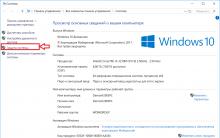
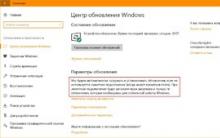
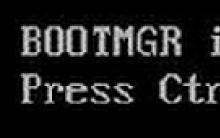





koli milli parkı finlandiya koli milli parkı finlandiya oraya nasıl gidilir
Angra dos Reis'teki hangi otellerin manzarası güzel?
Sıcaklık kontrollü havya
Sıcaklık kontrollü havya
Havya için sıcaklık kontrolörü